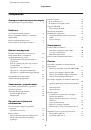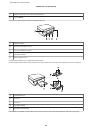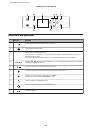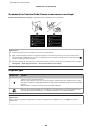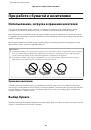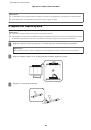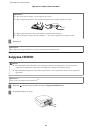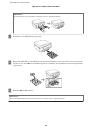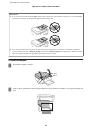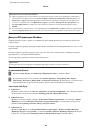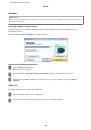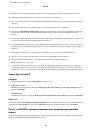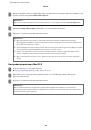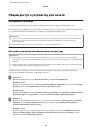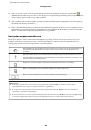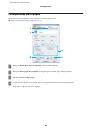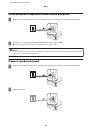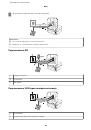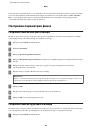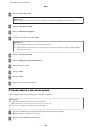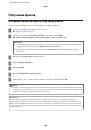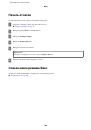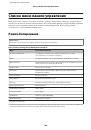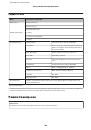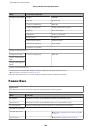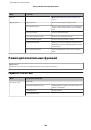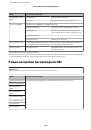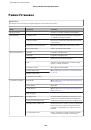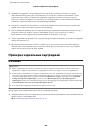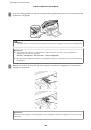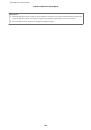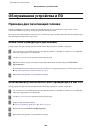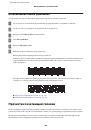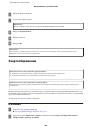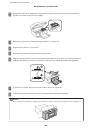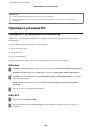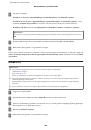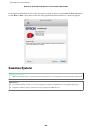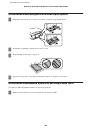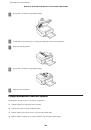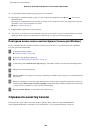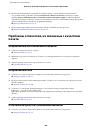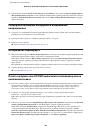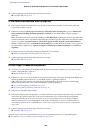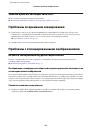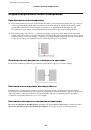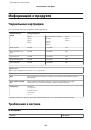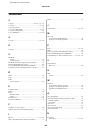❏
Для того чтобы создать область выделения автоматически, щелкните иконку автоопределения
.
Данный значок можно использовать только при работе в нормальном режиме предпросмотра и когда на
стекле сканера расположен только один документ.
❏
Для создания области определенного размера введите значения длины и ширины области в параметре
Document Size (Размер документа).
❏
Для достижения наилучшего результата и экспозиции изображения, убедитесь, что все границы области
выделения расположены внутри просматриваемого изображения. Не включайте в область выделения
ничего, что находится вокруг просматриваемого изображения.
Настройка выделенной области
Вы можете двигать облатсь выделения и настраивать ее размер. Если просмотр происходит в простом
режиме, вы можете созвавать несколько областей выделения (до 50) для одного изображения, чтобы
сканировать разные области изображения в отдельные файлы.
Для перемещения области выделение расположите курсор внутри области. Указатель меняется на
изображение руки. Щелкните и перетащите область в любое место окна предварительного
просмотра.
Для изменения размера области выделения, расположите курсор над краем или углом области.
Указатель примет форму двойной стрелки. Щелкните и перетащите край или угол области, чтобы
изменить размер области выделения.
Щелкните по этому значку для создания дополнительных областей того же размера.
Для того чтобы удалить область щелкните внутри нее и по данному значку.
Для того чтобы активировать все области, щелкните по данному значку.
Примечание:
❏
Если при перемещении области выделения удерживать клавишу
Shift
, то область можно будет
перемещать только строго по горизонтали или по вертикали.
❏
Если при изменении размера области выделения удерживать клавишу
Shift
, то область изменится
в размерах с сохранением пропорций.
❏
Если вы отметили несколько областей сканирования, щелкните кнопку
All (Все)
в окне Preview (Просмотр)
до начала сканирования. Иначе будет отсканирована только последняя выделенная область.
Руководство пользователя
Сканирование
80